TCL er en kinesisk elektronikvirksomhed, der har været i tv-branchen siden 1981. I årenes løb har virksomheden opbygget et stærkt ry for at producere tv af høj kvalitet, som både er prisvenlige og funktionsrige.
TCL tilbyder en række tv-modeller, herunder LED-, QLED- og 4K UHD-tv, med skærmstørrelser fra 32 tommer til 75 tommer. TCL’s tv er kendt for deres fremragende billedkvalitet, smarte funktioner og brugervenlige interface.
Picture in Picture er en populær TV-funktion, der gør det muligt at se to programmer samtidig på samme skærm.
Denne funktion er blevet mere og mere populær i de senere år, da seerne ofte ønsker at se flere programmer på samme tid, især under sportsbegivenheder eller nyhedsudsendelser.
I denne artikel undersøger vi PIP-funktionen i TCL TV, dens fordele, og hvordan man bruger den. Vi vil også foreslå nogle alternativer til TCL TV PIP for at hjælpe dig med at træffe en informeret beslutning, når du køber et tv med PIP-funktionen. Så lad os dykke ned i det!
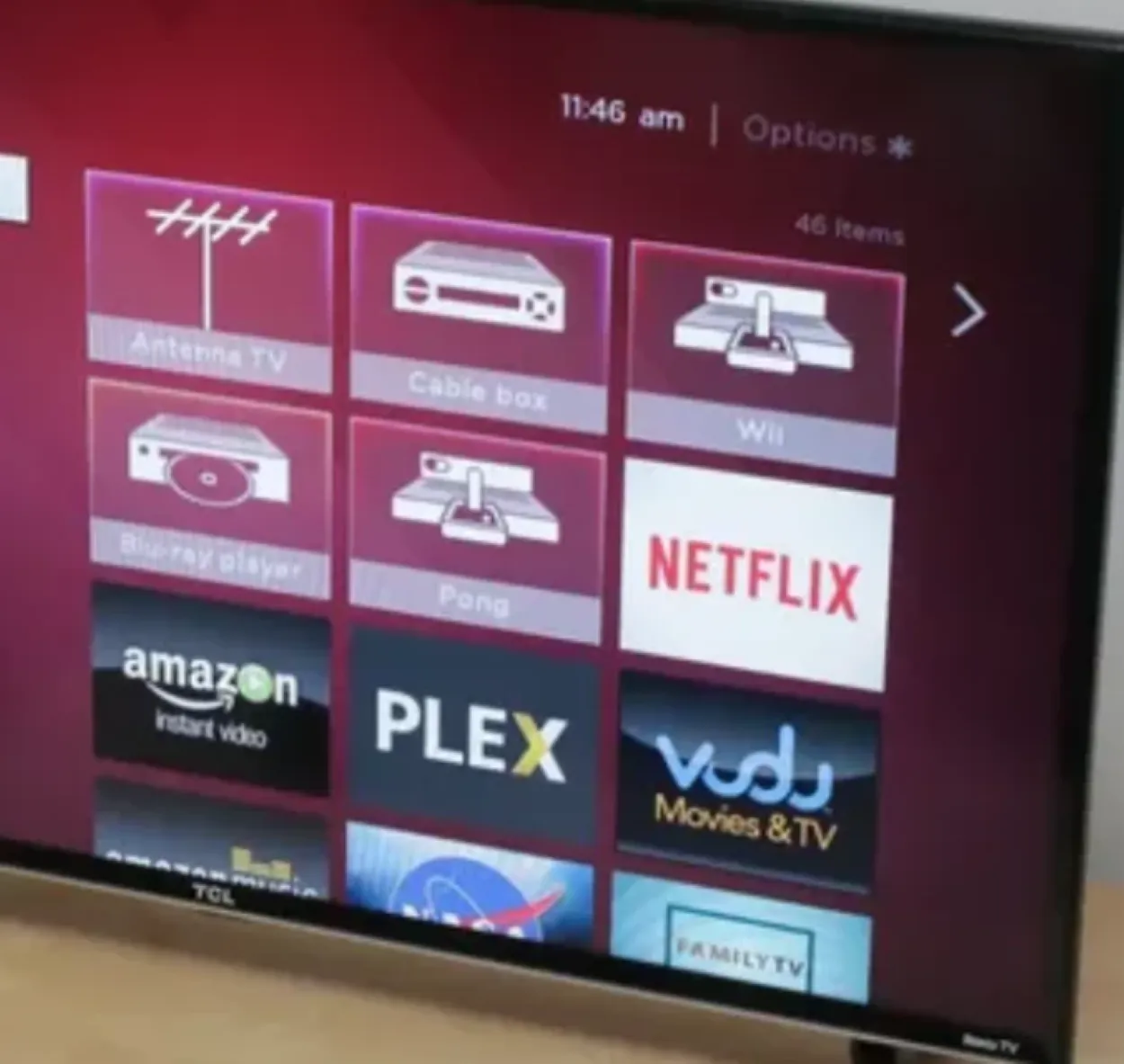
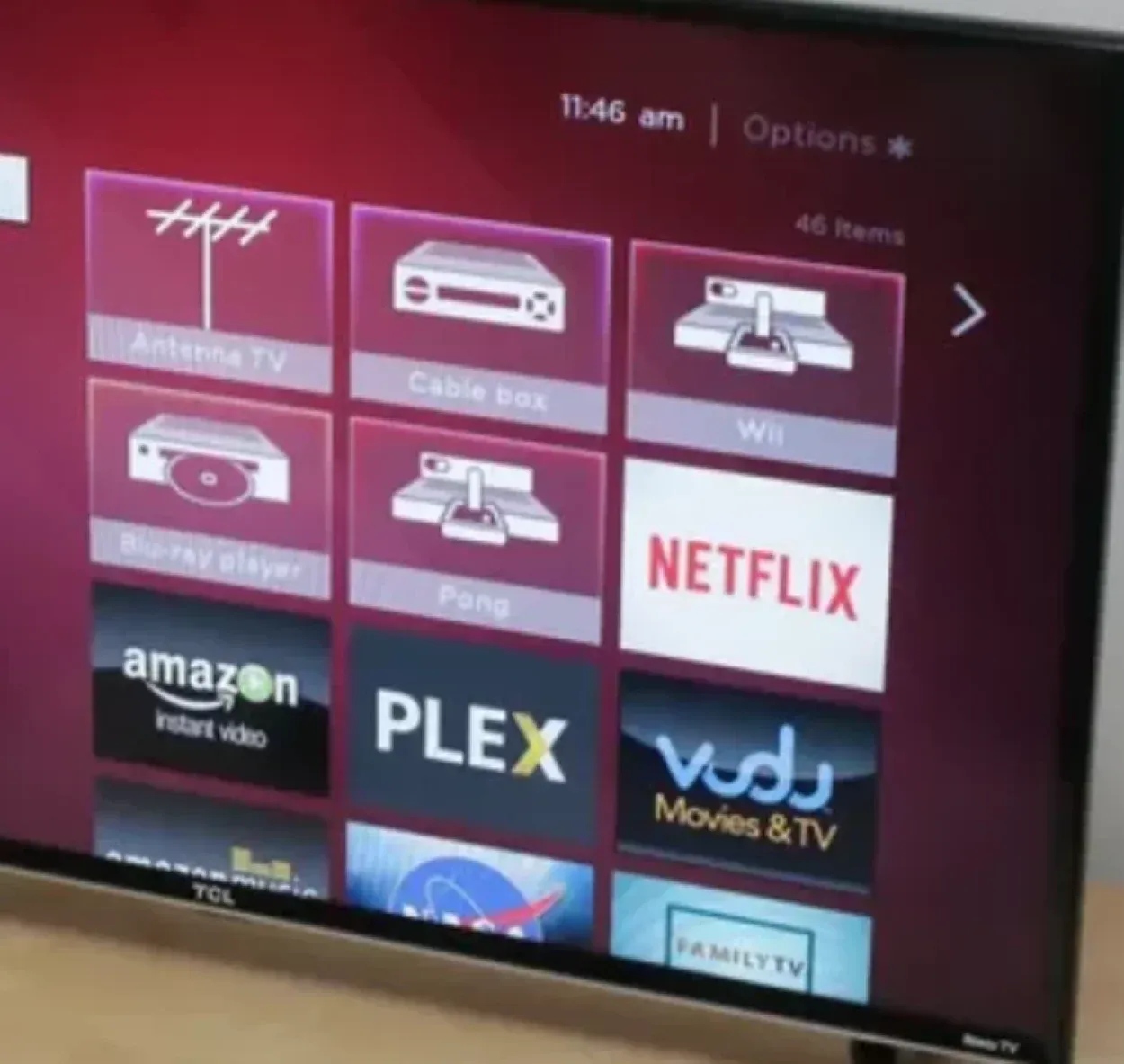
TCL tilbyder en bred vifte af TV, fra LED til QLED
Billede i billede
Picture in Picture er en tv-funktion, der giver seerne mulighed for at se to programmer samtidigt på samme skærm.
Det primære program vises i fuldskærmstilstand, mens det andet program vises i et mindre vindue inden i det primære program.
Denne funktion er især nyttig for sportsfans, der ønsker at holde øje med flere kampe på samme tid, eller for folk, der ønsker at se nyhederne, mens de også indhenter deres yndlingsserie på tv.
PIP er en funktion, der har eksisteret i mange år, og som nu er tilgængelig på de fleste moderne TV, inklusive TCL TV.
PIP-tilstand er en fantastisk mulighed for multitasking. Du kan se tv, mens du surfer på internettet eller arbejder på et projekt, hvilket gør det ideelt for travle personer.
Nogle af TCL TV-modellerne med PIP-funktion er som følger:
| TCL TV-model | Tilgængelighed af PIP |
| TCL 32S305 | Ja, det er det |
| TCL 40S305 | Ja, TCL 43S305 |
| TCL 43S305 | Ja |


Alle TCL TV har ikke en PIP-funktion.
TCL TV PIP-funktioner
PIP-funktionen er tilgængelig på de fleste TCL TV-modeller og kan tilgås via TV’ets indstillingsmenu.
Uanset om du ønsker at multitaske, mens du ser tv, eller ønsker at optage et program, mens du ser et andet, tilbyder TCL’s PIP-tilstand en række funktioner, der forbedrer din seeroplevelse.
| Funktion Beskrivelse | |
|---|---|
| Dobbelt visning | Se to forskellige programmer samtidigt på én skærm |
| Opsætning | Enkel opsætningsproces, tænd nemt for funktionen fra tv-menuen eller fjernbetjeningen |
| Størrelse og placering | Juster størrelsen og placeringen af den sekundære skærm efter dine præferencer |
| Muligheder for visning | Skift mellem primær og sekundær skærm, eller se begge skærme samtidigt |
| Kompatibilitet | Kompatibel med forskellige indgange, herunder HDMI, USB og andre multimediekilder |
| Multitasking | Ideel til multitasking, så du kan se tv, mens du surfer på internettet eller arbejder på et projekt. |
| Lyd, der kan tilpasses | Juster lydstyrken og lydoutputtet for hvert program separat |
| Forældrekontrol | Sæt grænser for det indhold, dine børn kan få adgang til i PIP-tilstand |
| Optagelsesfunktioner | Optag et program, mens du ser et andet i PIP-tilstand |
| Understøttelse af flere vinduer | Se op til fire forskellige programmer på én gang med TCL’s Multi-Window-funktion |
| Skift af videokilde | Skift hurtigt videokilde mellem primære og sekundære skærme |
| Tilpasning af fjernbetjening | Tilpas din fjernbetjening, så du nemt kan skifte mellem PIP-tilstand og andre funktioner |
TCL’s PIP-tilstand er en alsidig og brugervenlig funktion, der giver en problemfri seeroplevelse for dem, der nyder multitasking eller ønsker at følge med i flere programmer samtidigt.


Ved hjælp af pip-funktionen kan du se mere end 1 program på tv’et på samme tid
Hvordan bruger man PIP på TCL TV?
At bruge PIP-funktionen på dit TCL TV er en fantastisk måde at nyde to programmer sammen på én og samme tid. Her er en trin-for-trin-guide til, hvordan du bruger PIP på TCL TV:
- Tryk på knappen “Menu” på din TCL TV-fjernbetjening.
- Vælg “Indstillinger” i menuen.
- Rul ned, og vælg “Billede”.
- Rul ned, og vælg “Picture in Picture”.
- Vælg mellem traditionel PIP- eller split-screen-tilstand, afhængigt af hvad du foretrækker.
- Vælg det program, du vil se i det mindre vindue (hvis du er i traditionel PIP-tilstand).
- Brug retningsknapperne på din fjernbetjening til at justere placeringen og størrelsen af det mindre vindue (hvis du er i traditionel PIP-tilstand).
- Brug knappen “Swap Audio” på din fjernbetjening til at skifte lydkilde mellem det primære og sekundære program.
- For at afslutte PIP-tilstand skal du trykke på knappen “PIP” på din fjernbetjening eller vælge “Off” i PIP-indstillingsmenuen.
Det er vigtigt at bemærke, at ikke alle TCL TV-modeller understøtter PIP-tilstand, så sørg for at tjekke dit TV’s specifikationer, før du forsøger at indstille det.
Tips til brug af PIP på TCL TV
Her er nogle tips til brug af PIP på dit TCL TV:
- Brug PIP-funktionen til sportsbegivenheder for at se flere kampe på samme tid.
- Juster placeringen og størrelsen af det mindre vindue, så det passer til dine præferencer og din seerkomfort.
- Brug knappen “Swap Audio” til at skifte mellem det primære og sekundære programs lydkilder.
- Vær opmærksom på, at brug af PIP-tilstand kan påvirke den overordnede billedkvalitet på dit TCL TV.
Fordele og ulemper ved TCL PIP-tilstand
Fordele:
- Dobbelt visning: PIP-tilstand giver dig mulighed for at se to forskellige programmer på samme tid på en enkelt skærm.
- Multitasking: PIP-tilstand er ideel til multitasking, så du kan se tv, mens du surfer på internettet eller arbejder på et projekt.
- Kan tilpasses: Du kan justere størrelsen og placeringen af den sekundære skærm samt lydstyrken og lydoutputtet for hvert program separat.
- Kompatibilitet: PIP-tilstand er kompatibel med forskellige indgange, herunder HDMI, USB og andre multimediekilder.
- Yderligere funktioner: TCL’s PIP-tilstand tilbyder yderligere funktioner såsom optagefunktioner, understøttelse af flere vinduer og forældrekontrol.
Ulemper:
- Begrænset skærmplads: Da den sekundære skærm er mindre, kan det være svært at se detaljerne i begge programmer samtidigt.
- Reduceret billedkvalitet: Hvis man ser to programmer på én gang, kan det reducere billedkvaliteten af hvert program, især hvis de ikke er lige store.
- Begrænsede visningsmuligheder: Nogle TCL TV-modeller giver dig kun mulighed for at se den sekundære kilde i et lille vindue, hvilket begrænser dine visningsmuligheder.
Alternativer til TCL TV PIP
Selvom TCL TV tilbyder en robust PIP-funktion, er der alternative måder at opnå en lignende effekt på, hvis dit TCL TV ikke har denne funktion, eller hvis du ønsker mere fleksibilitet.
Her er nogle alternativer til TCL TV PIP:
- Picture-by-Picture (PBP) mode: Denne funktion er tilgængelig på nogle high-end skærme og giver dig mulighed for at vise to kilder side om side på samme skærm. Det er en god mulighed, hvis du bruger dit tv som monitor til din computer, eller hvis du har flere enheder tilsluttet dit tv.
- Multitasking-apps: Mange moderne streamingenheder, som Roku og Fire TV, har multitasking-apps, der giver dig mulighed for at dele skærmen og se to programmer på samme tid. Det er en god mulighed, hvis du bruger en streamingenhed sammen med dit TCL TV.
- Picture-in-Picture-apps: Der findes flere tredjepartsapps, som giver dig mulighed for at se to programmer på samme tid på dit tv. Disse apps fungerer ved at opdele skærmen i to vinduer og vise de to programmer samtidigt.
- Opsætning med to skærme: Hvis du har en ekstra skærm liggende, kan du tilslutte den til dit TCL TV og bruge den som en sekundær skærm. Dette er en god mulighed, hvis du vil se to programmer samtidigt og have fleksibiliteten til at flytte hvert program til en anden skærm.
Sammenligning af TCL PIP med andre mærker
| Mærke Model PIP-funktion Yderligere funktioner Skærmstørrelse Opløsning | |||||
|---|---|---|---|---|---|
| Samsung | QN90A | Ja, det er den | Multi-View til op til to skærme, justerbare skærmstørrelser og soundbar-kompatibilitet | 55 tommer og opefter | 4K |
| LG | CX-serien | Ja, det er den | Skærmdeling, justerbare skærmstørrelser og indbygget virtuel assistent | 55 tommer og opefter | 4K |
| Sony | X90J | Ja, det er den | Dual-Screen-tilstand, justerbare skærmstørrelser og stemmestyring | 55 tommer og opefter | 4K |
| Vizio | P-serie Quantum X | Ja, det er den | WatchFree+-tjeneste, justerbare skærmstørrelser og indbygget Chromecast | 65 tommer og opefter | 4K |
| Hisense | H9G | Ja, den har | Auto Low Latency Mode, justerbare skærmstørrelser og Google Assistant | 55 tommer og opefter | 4K |
Spørgsmål og svar
Fungerer TCL TV’s PIP-tilstand med streamingtjenester?
TCL TV’s PIP-tilstand kan fungere med visse streamingtjenester, afhængigt af tv-modellen og tjenestens kompatibilitet med tv’ets indgangsporte. Det er dog ikke sikkert, at alle streamingtjenester er kompatible med PIP-tilstand.
Hvor mange forskellige PIP-konfigurationer er tilgængelige på TCL TV?
Antallet af tilgængelige PIP-konfigurationer på TCL TV afhænger af tv-modellen og softwareversionen. Nogle modeller kan tilbyde flere PIP-konfigurationer, mens andre måske kun har én.
Understøtter TCL TV’s PIP-tilstand 4K-opløsning?
Ja, nogle TCL TV-modeller kan understøtte 4K-opløsning i PIP-tilstand. Opløsningen kan dog variere afhængigt af størrelsen og konfigurationen af den primære og sekundære skærm.
Konklusion
- TCL’s tv er et godt valg for dem, der leder efter et tv i høj kvalitet med PIP-funktioner. Med den intuitive brugergrænseflade og brugervenlige fjernbetjening er det en leg at bruge PIP på dit TCL TV.
- Uanset om du vil se flere sportskampe på samme tid eller holde øje med nyhederne, mens du ser din yndlingsserie, er du dækket ind med TCL TV PIP.
- Men hvis dit TCL TV ikke har PIP, eller hvis du er på udkig efter mere fleksibilitet, er der alternative måder at se to programmer på samme tid.
- Der er masser af muligheder at vælge imellem, lige fra picture-by-picture mode på high-end skærme til apps fra tredjeparter og opsætninger med to skærme.
- Uanset om du bruger TCL TV PIP eller en af disse alternative metoder, er muligheden for at se to programmer samtidig en fantastisk måde at optimere din seeroplevelse på.
- Vi håber, at denne guide har hjulpet dig med at forstå PIP-funktionerne på TCL TV og givet dig nogle alternative muligheder at overveje.
- Så værsgo, prøv PIP på dit TCL TV, eller eksperimenter med et af disse alternativer, og nyd dine yndlingsprogrammer som aldrig før!
Andre artikler:
- Hvordan nulstiller man en Chamberlain garageportåbner? (Find ud af det)
- Har ringeklokker brug for et batteri, hvis de er kablet? (Revealed)
- Hvordan installerer man en Eufy-dørklokke? (Easy Ways)






